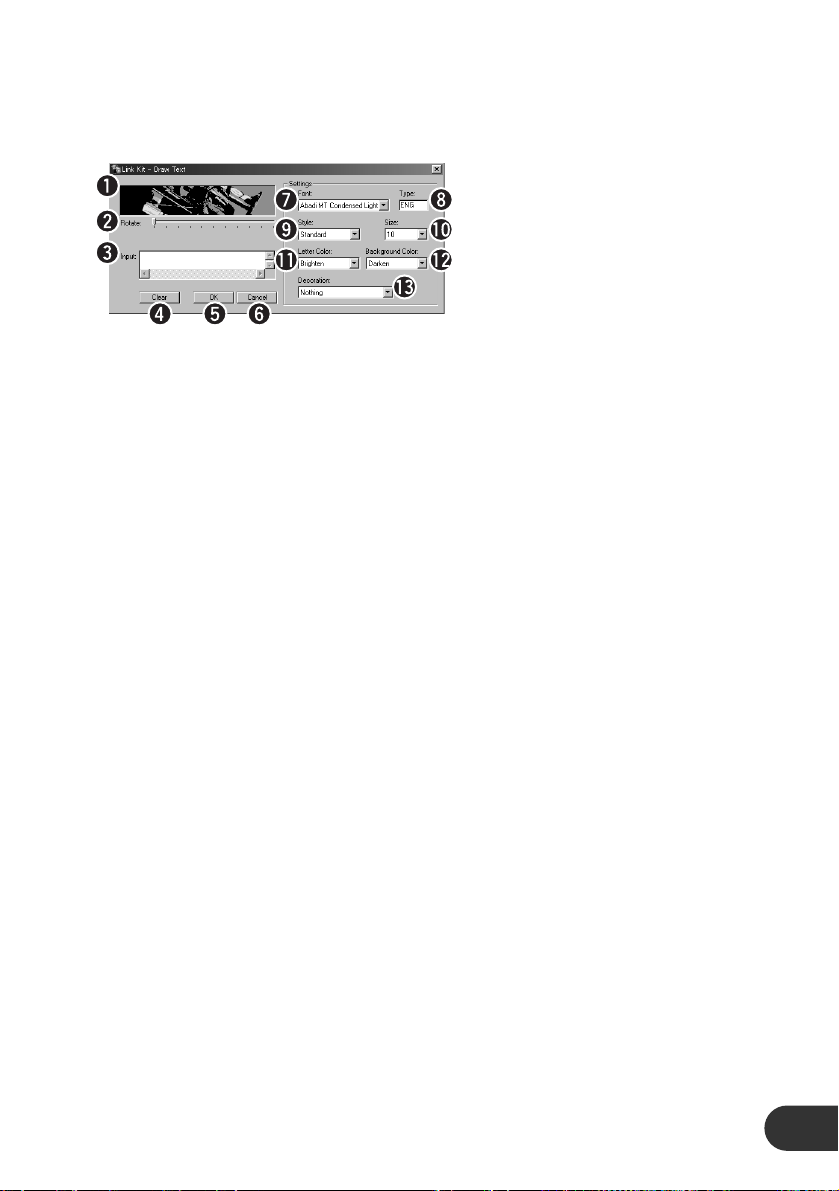cKlicken Sie auf “Write Text”.
Das Fenster “Draw Text” wird geöffnet.
vGeben Sie Schriftzeichen ein bzw. editieren Sie
Schriftzeichen.
qVorschaubild: Die eingegebenen Schriftzeichen können zur gewünschten Position
gezogen werden. Durch Doppelklicken können die eingegebenen
Schriftzeichen zur ursprünglichen Position zurückgebracht werden.
wRotate: Die eingegebenen Schriftzeichen können durch Bewegen des
Schiebereglers um den linken oberen Punkt der Schriftzeichenreihe
um 360 Grad gegen den Uhrzeigersinn gedreht werden.
eFeld “Input”: Der hier eingegebene Text wird im Vorschaubild gezeigt.
rClear: Löscht den gesamten eingegebenen Text.
tOK: Bestätigt den eingegebenen Text und schließt das Fenster “Draw
Text”.
yCancel: Annulliert den eingegebenen Text und schließt das Fenster “Draw
Text”.
uFont: Der Schriftzeichensatz kann gewählt werden.
iType: Der gewählte Schriftzeichentyp wird angezeigt (europäisch,
Symbole usw.).
oStyle: Der Schriftstil wie fett, kursiv usw. kann gewählt werden.
!0 Size: Die Schriftzeichengröße kann gewählt werden.
!1 Letter Color: Die Farbe der Schriftzeichen kann aus vier Farben ausgewählt wer-
den.
!2 Background Color: Die Farbe des Texthintergrunds kann aus vier Farben oder als trans-
parent gewählt werden.
!3 Decoration: Text kann mit Unterstreichung, Durchstreichung usw. dekoriert wer-
den.
bKlicken Sie auf “OK”, wenn Sie mit der Texteingabe fertig
sind.
Das Fenster “Draw Text” wird geschlossen und die eingegebenen Schriftzeichen werden im
Vorschaubild angezeigt.
nSpeichern Sie die Datei.
Folgen Sie “Speichern von erschaffenen Bildern”, um das Bild zu speichern.
21